
Les éléments de démarrage affecteront notre vitesse de démarrage. Certains logiciels démarreront par défaut. Alors, comment vérifier les éléments de démarrage dans Win11 ? En fait, ouvrez simplement le gestionnaire de tâches.
1. Tout d'abord, cliquez avec le bouton droit sur le "Menu Démarrer" dans la barre des tâches
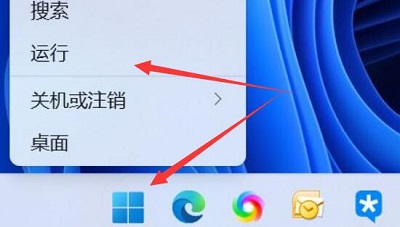
2. Ensuite, ouvrez le "Gestionnaire des tâches" dans le menu contextuel
. 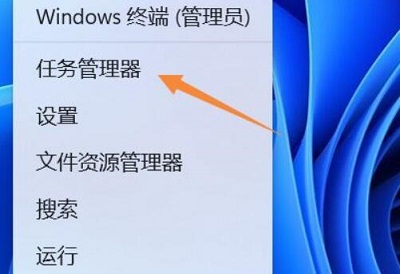
3. Cliquez ensuite sur l'option "Lancer" dans la barre latérale.
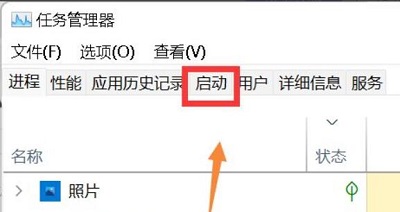
4. Ensuite, vous pouvez vérifier l'état de l'élément de démarrage sous « Statut ».
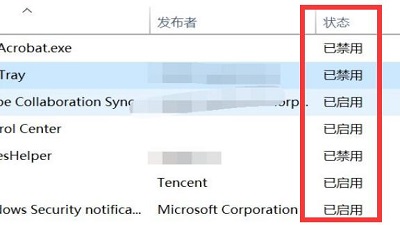
5. Si vous souhaitez modifier les éléments de démarrage, sélectionnez simplement l'application et cliquez sur le bouton dans le coin inférieur droit.
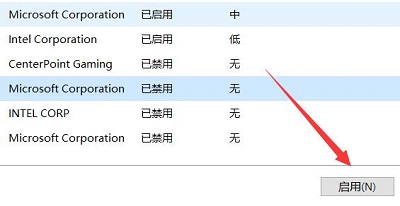
Ce qui précède est le contenu détaillé de. pour plus d'informations, suivez d'autres articles connexes sur le site Web de PHP en chinois!
 Comment définir les éléments de démarrage au démarrage
Comment définir les éléments de démarrage au démarrage
 Le rôle de l'interface clonable
Le rôle de l'interface clonable
 Quelles sont les méthodes pour empêcher l'injection SQL ?
Quelles sont les méthodes pour empêcher l'injection SQL ?
 Qu'est-ce que le fichier ESD ?
Qu'est-ce que le fichier ESD ?
 Comment définir le chinois dans vscode
Comment définir le chinois dans vscode
 Comment laisser deux espaces vides dans un paragraphe en HTML
Comment laisser deux espaces vides dans un paragraphe en HTML
 Trouver des fichiers rapidement
Trouver des fichiers rapidement
 Explication détaillée de la fonction fork Linux
Explication détaillée de la fonction fork Linux